Win7 システムでハードディスクの読み取りおよび書き込み速度を最適化する方法
- PHPz転載
- 2023-06-30 13:05:591399ブラウズ
Win7 システムでハードディスクの読み取りおよび書き込み速度を最適化するにはどうすればよいですか? win7 システムのハードディスクの読み取りおよび書き込み速度を最適化する方法とチュートリアルを共有します。一部のユーザーは、ハード ドライブをコンピュータに接続した後、ハード ドライブの読み取りと書き込みが非常に遅く、アクセス時に待ち時間が必要になる場合がありました。実際、ハードディスクの読み取りおよび書き込み機能を最適化できます。それでは、関数を最適化する方法を見てみましょう。詳細な操作方法を知らない友人も多いと思いますが、Win7 システムのハードディスクの読み書き速度の最適化設定を以下のエディターにまとめましたので、興味のある方はエディターをフォローして以下をご覧ください。

Win7 システム ハードディスクの読み取りおよび書き込み速度が最適化され、
1 に設定されます。レジストリを開き、「HKEY_LOCAL_MACHINESYSTEMCurrentControlSetServicesmsahci」と入力し、ディスク モードの値を次のように変更します。 1」。
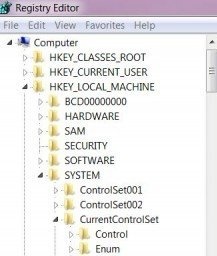
2. コマンド ボックスに「fsutil behaviour QUERY DisableDeleteNotify”」と入力し、Enter キーを押して確定し、次に「DisableDeleteNotify = 0”」と入力して Enter キーを押して確定します。
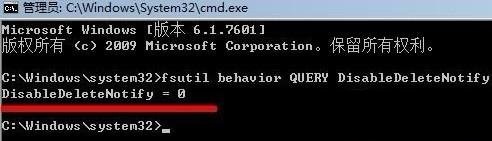
#3. システムのプロパティでシステム回復機能をオフにします。

#4. 右クリックしてディスクのプロパティを開き、アイコンの場所のオプションのチェックを外します。
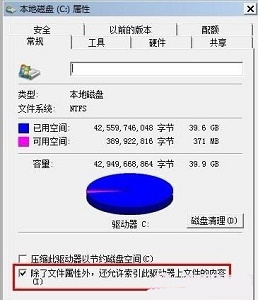
5. 図に示すように、ディスク プロパティ ツールで構成プランを見つけて、[スケジュールどおりに実行] のチェックを外します。
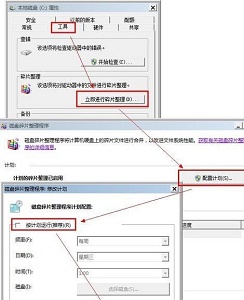
上記は、[win7 システムでハードディスクの読み取りおよび書き込み速度を最適化する方法 - win7 システムでハードディスクの読み取りおよび書き込み速度を最適化する] の全内容です。このサイト!
以上がWin7 システムでハードディスクの読み取りおよび書き込み速度を最適化する方法の詳細内容です。詳細については、PHP 中国語 Web サイトの他の関連記事を参照してください。

